Préparation de votre organisation
Introduction
La vie quotidienne des commerciaux est pleine de « oui » et de « non ». Et pas seulement de la part des clients potentiels. Certaines choses nécessitent simplement une approbation interne de la part de la direction, comme les demandes de remise, que nous traitons dans le cadre de ce projet. En tant qu’administrateur, vous pouvez faciliter la tâche de toutes les personnes concernées en mettant en place un processus d’approbation.
Un processus d’approbation est un processus automatisé implémenté pour approuver les enregistrements dans Salesforce. Il indique les étapes nécessaires à l’approbation. Ainsi, une étape peut s’appliquer à l’ensemble des enregistrements ou seulement aux enregistrements ayant certains attributs. Ce processus automatisé précise également qui effectue l’approbation à chaque étape ainsi que les actions à entreprendre lorsqu’un enregistrement est approuvé, refusé ou rappelé.
Pour ce projet, vous créez un processus d’approbation pour Allison Wheeler, nouvelle VP des ventes Amérique du Nord chez AW Computing. Elle a demandé un système automatisé pour traiter les demandes de remise de ses commerciaux selon les paramètres suivants :
- Si une remise de 15 % ou moins est demandée, elle est automatiquement approuvée.
- Si une remise de plus de 15 % est demandée, elle doit être approuvée par un responsable du service commercial. Aux États-Unis, il s’agit de Courtney Brown.
- Si une remise de plus de 40 % est demandée, celle-ci doit également être approuvée par Allison.
Avant de configurer ce processus d’approbation pour Allison, une petite préparation s’avère nécessaire afin de vous assurer que votre organisation a tout ce qu’il faut pour respecter ces spécifications. Alors, mettez votre casquette de super administrateur et passons à l’action !
Vidéo de démonstration Trail Together
Vous souhaitez suivre les instructions d’une formatrice pendant que vous travaillez sur cette étape ? Regardez cette vidéo qui fait partie de la série Trail Together sur Trailhead Live. Vous trouverez un lien vers la session complète dans la section Resources (Ressources).
Création d’un Trailhead Playground
Pour ce projet, vous devez créer un Trailhead Playground. Faites défiler cette page jusqu’en bas, cliquez sur le nom du playground, puis cliquez sur Create Playground (Créer un playground). Il faut généralement 3 à 4 minutes pour créer un Trailhead Playground.
Remarque : oui, nous parlons bien d’un tout nouveau Trailhead Playground ! Si vous utilisez une organisation ou un Playground existant, vous pourriez avoir des problèmes pour terminer les étapes de ce projet.
Ajout d’un utilisateur
Avant de mettre en place un processus automatisé, vous devez fournir un enregistrement utilisateur à Allison Wheeler afin de pouvoir lui attribuer des tâches ultérieurement.
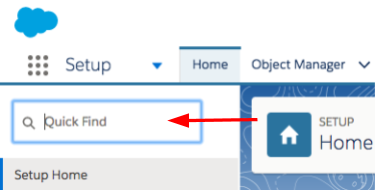
- Dans Setup (Configuration), saisissez Users (Utilisateurs) dans la case Quick Find (Recherche rapide), puis sélectionnez Users (Utilisateurs).
- Cliquez sur New User (Nouvel utilisateur). Renseignez le nouvel enregistrement utilisateur avec ces informations :
Champ |
Valeur |
|---|---|
First Name (Prénom) |
Allison |
Last Name (Nom) |
Wheeler |
Alias |
(Ce champ est automatiquement renseigné.) |
Email (E-mail) |
(Renseignez votre propre adresse e-mail.) |
Username (Nom d’utilisateur) |
Votre adresse e-mail apparaît automatiquement dans ce champ. Remplacez-la par une autre en utilisant la formule suivante : première initiale de l’utilisateur + nom de l’utilisateur @ vos initiales + votre couleur préférée + la date du jour (MMJJAA).com. Exemple : |
Nickname (Surnom) |
awheel |
Title (Fonction) |
Vice President North American Sales (Vice-présidente des ventes Amérique du Nord) |
Company (Société) |
AW Computing |
Department (Service) |
Sales (Ventes) |
User License (Licence utilisateur) |
Salesforce Platform |
Role (Poste) |
VP, North American Sales (VP, Ventes Amérique du Nord) |
- Décochez la case Generate new password and notify user immediately (Générer un nouveau mot de passe et avertir immédiatement l’utilisateur).
- Cliquez sur Save (Enregistrer).
Création d’un rôle
L’un des premiers projets entrepris par Allison est la restructuration du service commercial d’AW Computing. Elle ajoute un responsable commercial qui sera l’approbateur officiel des remises. Ajoutez ce rôle à la hiérarchie, sous l’autorité d’Allison.
- Dans Setup (Configuration), saisissez Roles (Rôles) dans la case Quick Find (Recherche rapide), puis sélectionnez Roles (Rôles).
- Cliquez sur Set Up Roles (Définir des rôles).
- Cliquez sur Expand All (Agrandir tout).
- Sous VP, North American Sales (VP, Ventes Amérique du Nord), cliquez sur Add Role (Ajouter un rôle), puis renseignez le nouveau rôle avec les informations suivantes :
Champ |
Valeur |
|---|---|
Label (Étiquette) |
Manager (Responsable) |
Role Name (Nom de rôle) |
(Ce champ est automatiquement renseigné.) |
Role Name (Nom du rôle) tel qu’il est affiché dans les rapports |
Manager (Responsable) |
- Cliquez sur Save (Enregistrer).
Allison a engagé Courtney Brown comme responsable. Ajoutez Courtney en tant qu’utilisateur, avec le rôle de responsable nouvellement créé, afin de pouvoir lui attribuer des tâches ultérieurement.
- Dans Setup (Configuration), saisissez Users (Utilisateurs) dans la case Quick Find (Recherche rapide), puis sélectionnez Users (Utilisateurs).
- Cliquez sur New User (Nouvel utilisateur). Renseignez le nouvel enregistrement utilisateur avec ces informations :
Champ |
Valeur |
|---|---|
First Name (Prénom) |
Courtney |
Last Name (Nom) |
Brown |
Alias |
(Ce champ est automatiquement renseigné.) |
Email (E-mail) |
(Renseignez votre propre adresse e-mail.) |
Username (Nom d’utilisateur) |
Votre adresse e-mail apparaît automatiquement dans ce champ. Remplacez-la par une autre en utilisant la formule suivante : première initiale de l’utilisateur + nom de l’utilisateur @ vos initiales + votre couleur préférée + la date du jour (MMJJAA).com. Exemple : |
Nickname (Surnom) |
cbrow |
Title (Fonction) |
Manager (Responsable) |
Company (Société) |
AW Computing |
Department (Service) |
Sales (Ventes) |
User License (Licence utilisateur) |
Salesforce Platform |
Role (Poste) |
Manager (Responsable) |
- Décochez la case Generate new password and notify user immediately (Générer un nouveau mot de passe et avertir immédiatement l’utilisateur).
- Cliquez sur Save (Enregistrer).
Comme vous dépendrez de Courtney, faites-en votre responsable.
- Dans Setup (Configuration), saisissez Users (Utilisateurs) dans la case Quick Find (Recherche rapide), puis sélectionnez Users (Utilisateurs).
- Cliquez sur Edit (Modifier) en regard de votre nom.
- Sous Approver Settings (Paramètres de l’approbateur), cliquez sur
 à côté du champ Manager (Responsable), recherchez Courtney Brown, puis cliquez sur son nom.
à côté du champ Manager (Responsable), recherchez Courtney Brown, puis cliquez sur son nom.
- Cliquez sur Save (Enregistrer).
Ajout de champs personnalisés
Avant de créer un processus d’approbation, vous devez ajouter quelques champs personnalisés à votre organisation. Les champs personnalisés permettent à votre équipe commerciale de capturer des informations exclusives. Par exemple : les champs Discount Percentage (Pourcentage de remise) et Approval Status (Statut d’approbation) que vous ajoutez lors de cette étape. Vous pouvez ajouter jusqu’à 800 champs personnalisés dans les onglets et objets utilisés par votre organisation.
Commencez par créer le champ Discount Percentage (Pourcentage de remise) :
- Dans Setup (Configuration), cliquez sur l’onglet Object Manager (Gestionnaire d’objet).
- Cliquez sur Opportunity (Opportunité), puis sur Fields & Relationships (Champs et relations).
- En haut de la section Fields & Relationships (Champs et relations), cliquez sur New (Nouveau).
- Sélectionnez le bouton radio Percent (Pourcentage), puis cliquez sur Next (Suivant).
- Renseignez le nouveau champ avec ces informations :
Champ |
Valeur |
|---|---|
Field Label (Étiquette de champ) |
Discount Percentage (Pourcentage de remise)
|
Length (Longueur) |
2 |
Decimal Places (Nombre de décimales) |
2 |
Field Name (Nom du champ) |
(Ce champ est renseigné automatiquement.) |
- Cliquez sur Next (Suivant).
- Cochez la case dans l’en-tête de la colonne Read Only (Lecture seule).
- Dans la colonne Read-Only (Lecture seule), décochez les cases Standard User (Utilisateur standard) et System Administrator (Administrateur système).
- Cliquez sur Next (Suivant), puis sur Save & New (Enregistrer et nouveau).
Toujours sur la page Fields & Relationships (Champs et relations) de l’opportunité, créez un champ Approval Status (Statut d’approbation) :
- Sélectionnez le bouton radio Picklist (Liste de sélection), puis cliquez sur Next (Suivant).
- Renseignez le nouveau champ avec les informations à l’étape 2 :
Champ |
Valeur |
|---|---|
Field Label (Étiquette de champ) |
Approval Status (Statut d’approbation) |
Values (Valeurs) |
Sélectionnez : Saisissez des valeurs, chacune séparée par une nouvelle ligne.
|
- Dans la zone de texte, saisissez ces valeurs, séparées par une nouvelle ligne :
- Pending (En attente)
- Approved (Approuvé)
- Not Approved (Non approuvé)
- Assurez-vous que l’option Restrict picklist to the values defined in the value set (Restreindre la liste de sélection aux valeurs définies dans l’ensemble de valeurs) est bien sélectionnée.
- Cliquez sur Next (Suivant), puis définissez la sécurité au niveau du champ :
- Cochez la case dans l’en-tête de la colonne Read Only (Lecture seule).
- Dans la colonne Read-Only (Lecture seule), décochez les cases Standard User (Utilisateur standard) et System Administrator (Administrateur système).
- Cliquez sur Next (Suivant), puis sur Save (Enregistrer).
Création d’un dossier et de modèles d’e-mail
Ensuite, configurez deux modèles d’e-mail : l’un à utiliser pour alerter les demandeurs qu’une remise a été approuvée et l’autre à utiliser pour avertir les demandeurs qu’une remise a été refusée. Mais d’abord, créez un dossier pour stocker vos nouveaux modèles.
- Dans Setup (Configuration), saisissez Classic Email Templates (Modèles d’e-mail Classic) dans la case Quick Find (Recherche rapide), puis sélectionnez Classic Email Templates (Modèles d’e-mail Classic).
- Cliquez sur Create New Folder (Créer un dossier).
- Renseignez les informations sur le dossier :
Champ |
Valeur |
|---|---|
Email Template Folder Label (Étiquette de dossier de modèle d’e-mail) |
Discount Request Responses (Réponses aux demandes de remise) |
Folder Unique Name (Nom unique du dossier) |
(Ce champ est automatiquement renseigné.) |
Public Folder access (Accès aux dossiers publics) |
Read/Write (Lecture/Écriture)
|
- Sélectionnez le bouton radio This folder is accessible by all users (Ce dossier est accessible à tous les utilisateurs).
- Cliquez sur Save (Enregistrer).
Maintenant, créez les modèles nécessaires. Commencez par configurer un modèle d’e-mail pour remise approuvée.
- Dans Setup (Configuration), saisissez Classic Email Templates (Modèles d’e-mail Classic) dans la case Quick Find (Recherche rapide), puis sélectionnez Classic Email Templates (Modèles d’e-mail Classic).
- Cliquez sur New Template (Nouveau modèle).
- Sélectionnez le bouton radio Text (Texte), puis cliquez sur Next (Suivant).
- Saisissez les informations suivantes :
Champ |
Valeur |
|---|---|
Select Field Type (Sélectionner un type de champ) |
Opportunity Fields (Champs d’opportunité)
|
Select Field (Sélectionner un champ) |
Owner Full Name (Nom complet du propriétaire)
|
Copy Merge Field Value (Copier la valeur de champ de fusion) |
Ce champ est automatiquement renseigné. Il est copié et collé dans le corps du message. |
Folder (Dossier) |
Discount Request Responses (Réponses aux demandes de remise)
|
Available for Use (Disponible) |
Sélectionner |
Email Template Name (Nom du modèle d’e-mail) |
Discount Approved (Remise approuvée) |
Template Unique Name (Nom unique du modèle) |
(Ce champ est automatiquement renseigné.) |
Encoding (Codage) |
General US & Western Europe (ISO-8859, ISO-LATIN-1) (Général États-Unis et Europe occidentale [ISO-8859, ISO-LATIN-1])
|
Description (Description) |
Used to alert requestors that a discount has been approved (Utilisé pour alerter les demandeurs qu’une remise a été approuvée) |
Subject (Objet) |
Your Discount Request Was Approved (Votre demande de remise a été approuvée) |
Email Body (Corps du message) |
Dear {!Opportunity.OwnerFullName}, Good news!Your recent discount request has been approved.Please log in to your org for details.Best, Allison Wheeler VP, North American Sales (Bonjour {!Opportunity.OwnerFullName}, Bonne nouvelle ! Votre demande de remise a été approuvée. Veuillez vous connecter à votre organisation pour en savoir plus. Cordialement, Allison Wheeler, VP des ventes Amérique du Nord) |
- Cliquez sur Save (Enregistrer).

Ensuite, configurez un modèle d’e-mail pour remise refusée.
- Revenez à la page Classic Email Templates (Modèles d’e-mail Classic) initiale, puis cliquez sur New Template (Nouveau modèle).
- Sélectionnez le bouton radio Text (Texte), puis cliquez sur Next (Suivant).
- Saisissez les informations suivantes :
Champ |
Valeur |
|---|---|
Select Field Type (Sélectionner un type de champ) |
Opportunity Fields (Champs d’opportunité)
|
Select Field (Sélectionner un champ) |
Owner Full Name (Nom complet du propriétaire)
|
Copy Merge Field Value (Copier la valeur de champ de fusion) |
Ce champ est automatiquement renseigné. Il est copié et collé dans le corps du message. |
Folder (Dossier) |
Discount Request Responses (Réponses aux demandes de remise)
|
Available for Use (Disponible) |
Sélectionner |
Email Template Name (Nom du modèle d’e-mail) |
Discount Rejected (Remise refusée) |
Template Unique Name (Nom unique du modèle) |
(Ce champ est automatiquement renseigné.) |
Encoding (Codage) |
General US & Western Europe (ISO-8859, ISO-LATIN-1) (Général États-Unis et Europe occidentale [ISO-8859, ISO-LATIN-1])
|
Description (Description) |
Used to alert requestors that a discount has been rejected (Utilisé pour alerter les demandeurs qu’une remise a été refusée) |
Subject (Objet) |
Your Discount Request Was Rejected (Votre demande de remise a été refusée) |
Email Body (Corps du message) |
Dear {!Opportunity.OwnerFullName}, Unfortunately, your recent discount request has been rejected.Please log in to your org for details.Best, Allison Wheeler VP, North American Sales (Bonjour {!Opportunity.OwnerFullName}. Malheureusement, votre demande de remise a été refusée. Veuillez vous connecter à votre organisation pour en savoir plus. Cordialement, Allison Wheeler, VP des ventes Amérique du Nord) |
- Cliquez sur Save (Enregistrer).
Le travail de préparation est terminé : vous voilà prêt à créer un processus d’approbation.
Ressources
- Trail Together : Création d’un processus d’approbation de remise
- Trailhead Live : Préparation à votre certification d’administrateur avancé – Processus d’approbation
